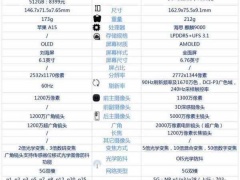七彩虹主板如何进入BIOS设置界面 七彩虹主板设置U盘启动方法教程
教程之家
3C周边
七彩虹主板如何进入BIOS设置界面?对于目前众多品牌的电脑主板,其中的七彩虹主板的性价比一直都是非常高的,那么我们要怎么才能进入七彩虹主板BIOS的设置界面?还有应该怎么设置U盘启动呢?下面就和小编一起来详细的了解下吧。
七彩虹主板进入BIOS设置方法步骤:
1.首先,启动电脑快速断续的按下键盘“DEL”键。
2.即可进入七彩虹主板BIOS设置界面。
七彩虹主板设置U盘的方法步骤:
1、首先准备好一个制作好有pe系统的启动u盘
2、将制作好的启动u盘插入电脑的usb接口,开机后等待开机界面出现按“esc”进入bios设置,切换到“Boot”,如下图操作一样,回车确认。
3、使用方向键移动到“Boot Option #1”回车确认。
4、在跳出的小窗口中选择“ADATA USB Flash Drive 1100”也是你的u盘,回车确认。设置好后按“F10”保存推出即可。
5、重启电脑后就可以看到u盘启动项的选择。
以上就是本次小编为大家带来的七彩虹主板进入BIOS设置界面和设置U盘启动的方法教程了,希望可以帮助到大家,更多精彩内容请关注教程之家网站。


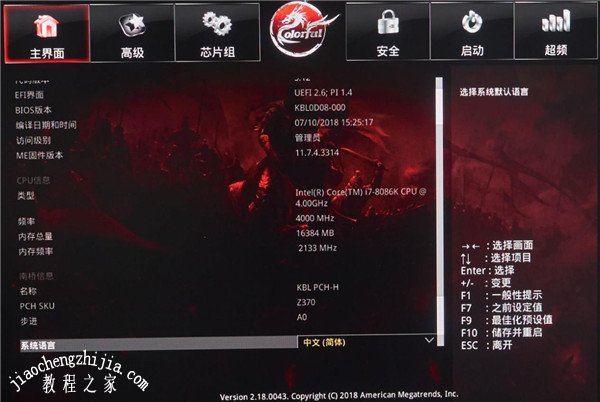
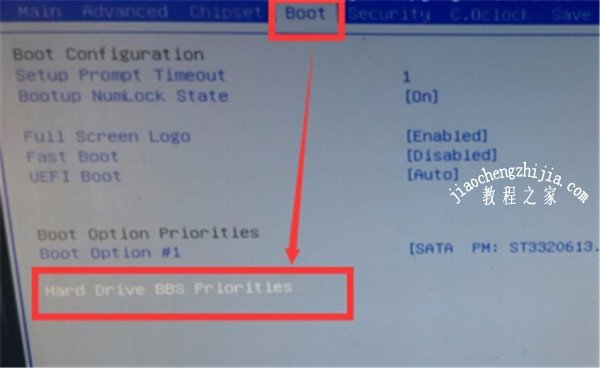

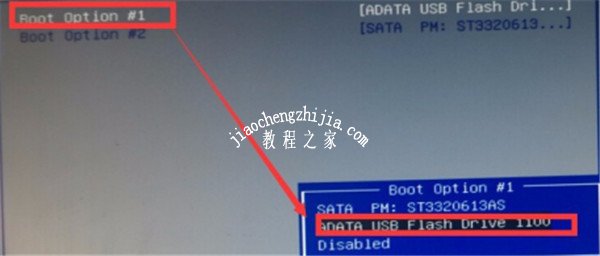


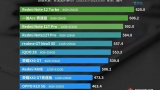



![opporeno7和reno6对比_opporeno7对比reno6[多图]](https://img.jiaochengzhijia.com/uploadfile/2021/1126/20211126125256869.jpg@crop@240x180.jpg)
![双十二外观个性化旗舰手机推荐_双十二外观个性化旗舰手机怎么选[多图]](https://img.jiaochengzhijia.com/uploadfile/2022/1125/20221125023142167.jpg@crop@240x180.jpg)
![魅蓝lifeme无线充移动电源评测_怎么样[多图]](https://img.jiaochengzhijia.com/uploadfile/2022/0828/20220828204114397.jpg@crop@240x180.jpg)